Utilizarea funcției AirPlay pentru redarea în flux a conținutului audio
Redă în flux muzică, podcasturi și alte tipuri de conținut audio pe dispozitivul Apple TV, HomePod sau pe televizoare inteligente sau difuzoare compatibile cu AirPlay. Redă conținut audio prin mai multe difuzoare din toată casa, cu o sincronizare impecabilă. Sau redă ceva diferit în fiecare cameră, totul cu ajutorul AirPlay.
Redă în flux conținut audio de pe iPhone sau iPad folosind centrul de control
Redă în flux conținut audio automat de pe iPhone sau iPad
Redarea în flux a conținutului audio de pe Apple TV
Redarea în flux a conținutului audio de pe un computer Mac
Redă în flux conținut audio de pe iPhone sau iPad folosind centrul de control
Asigură-te că dispozitivul iPhone sau iPad și difuzoarele sau dispozitivul Apple TV se află în aceeași rețea.
Redă muzică pe iPhone sau pe iPad, apoi deschide centrul de control:
Pe iPhone X sau modelele ulterioare sau pe iPad, glisează în jos din colțul din dreapta sus al ecranului.
Pe iPhone 8 sau un model anterior sau pe iOS 11 sau o versiune anterioară, glisează în sus din partea de jos a ecranului.
Atinge în grupul de comenzi din colțul din dreapta sus.
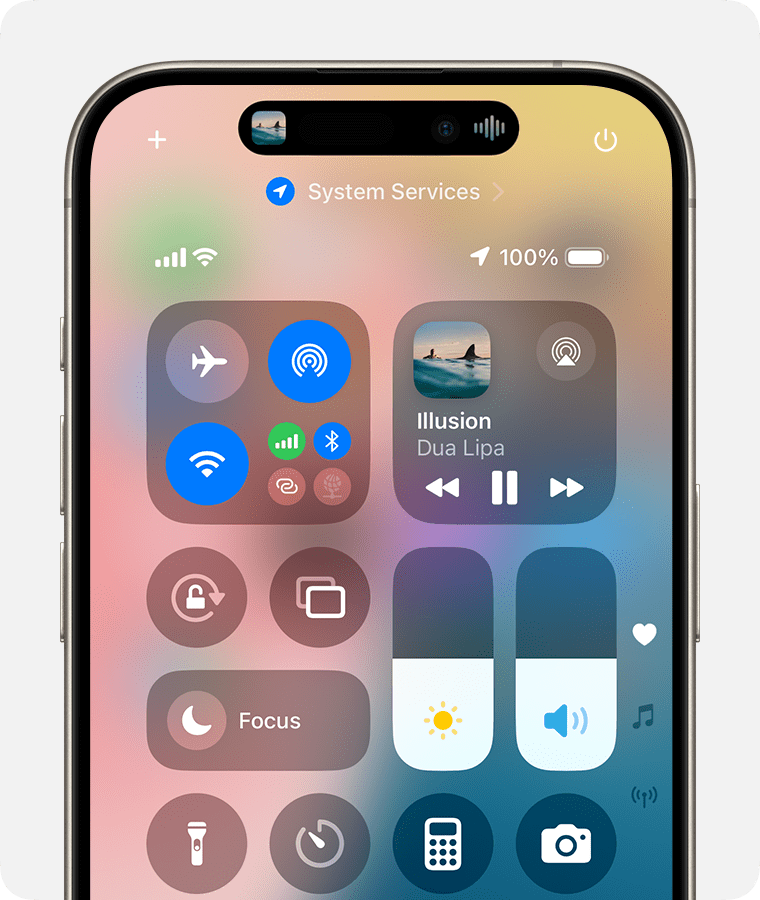
Atinge fiecare difuzor sau televizor inteligent la care vrei să redai conținutul audio curent.
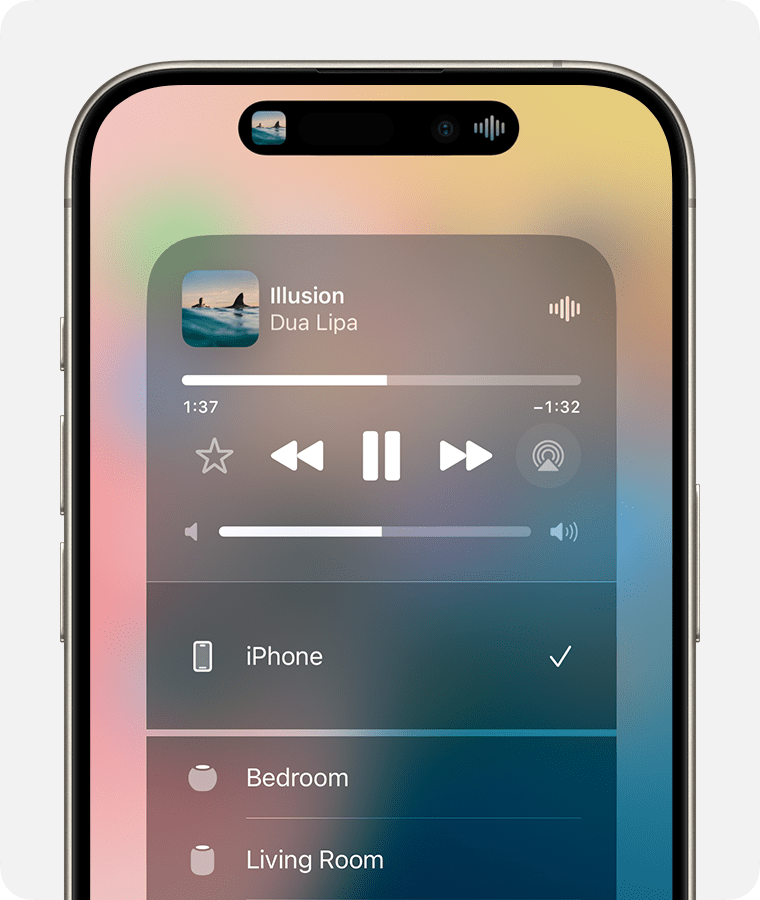
De asemenea, poți să folosești AirPlay pentru a reda în flux conținut audio dintr-o aplicație pe care o folosești pe dispozitivul tău. Deschide aplicația, atinge , apoi atinge un difuzor sau atinge mai multe difuzoare.
Redă în flux conținut audio automat de pe iPhone sau iPad
În funcție de configurările AirPlay și Continuitate dispozitivul tău iPhone sau iPad poate sugera sau se poate conecta automat la dispozitivele pe care le folosești în mod regulat cu AirPlay.
Pentru a ajusta configurările AirPlay și Continuitate:
Accesează Configurări pe un dispozitiv iPhone sau iPad cu cea mai recentă versiune de iOS.
Atinge General.
Atinge AirPlay și Continuitate > AirPlay automat.

Alege o configurare.
Niciodată: să nu alegi manual un dispozitiv pentru AirPlay.
Întreabă: primește notificări legate de conexiuni sugerate pentru AirPlay. Atinge notificarea de conexiune sugerată pentru AirPlay pentru a realiza conexiunea sau pentru a o respinge sau ignora și a alege manual un alt dispozitiv pentru AirPlay.
Automat: primește notificări legate de conexiuni sugerate și automate pentru AirPlay. Respinge sau ignoră notificarea legată de conexiunea automată pentru AirPlay, apoi atinge opțiunea de redare în aplicația pe care o folosești pentru a folosi conexiunea. Ca alternativă, atinge pentru a te deconecta rapid și a alege manual un alt dispozitiv pentru AirPlay.
Dispozitivul tău iPhone sau iPad și dispozitivul compatibil AirPlay trebuie să se afle în aceeași rețea Wi-Fi înainte de a te putea bucura de conexiuni automate și sugerate pentru AirPlay. Pentru a obține conexiuni automate și sugerate prin AirPlay la Apple TV sau HomePod, asigură-te că dispozitivul Apple TV sau HomePod este conectat la același cont iCloud ca și dispozitivul iPhone sau iPad.
Redarea în flux a conținutului audio de pe Apple TV
Poți trimite conținut audio de pe Apple TV pe unul sau mai multe dispozitive compatibile cu AirPlay, precum HomePod și alte difuzoare și televizoare inteligente, conectate la aceeași rețea din locuința ta.
Folosește Apple TV pentru a reda conținut audio în toată locuința
Redarea în flux a conținutului audio de pe un computer Mac
Asigură-te că dispozitivele Mac sunt în aceeași rețea. Deschide aplicația Apple Music, fă clic pe în comenzile de redare, apoi selectează un difuzor sau mai multe difuzoare.
Dacă nu vezi sau dacă dorești să redai în flux conținut audio din altă aplicație:
Pe computerul Mac, selectează din bara de meniuri.
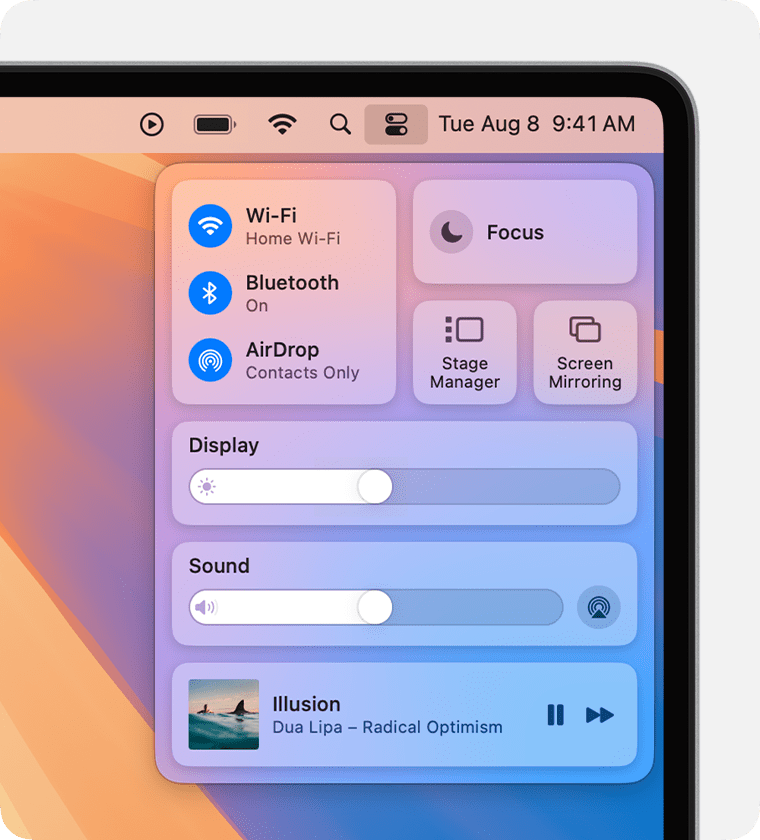
Fă clic pe în dreptul opțiunii Sunet.
Selectează un difuzor pe care dorești să redai conținutul audio curent. Nu poți să folosești AirPlay pentru a reda în flux conținut audio pe mai multe difuzoare din Centrul de control al unui computer Mac.
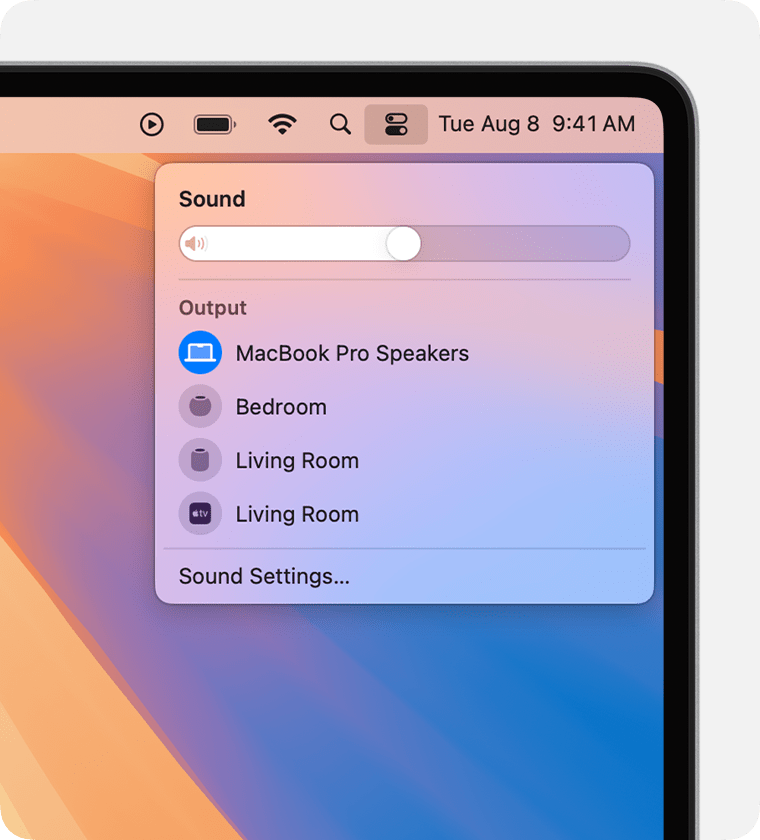
Ai nevoie de ajutor?
Află ce trebuie să faci dacă redarea în flux nu funcționează pe dispozitivul tău compatibil AirPlay.
